Zobrazení Vytvo./upra. soubor PDF
Z obrázků uložených v počítači můžete vytvořit soubory PDF. Můžete také přidat nebo odstranit stránky z vytvořených souborů PDF a měnit uspořádání stránek.
V zobrazení Den (Day View) zobrazení Kalendář (Calendar), rozšířeném zobrazení Událost (Event) nebo zobrazení složky vyberte obraz nebo soubor PDF (případně více souborů PDF) a klepnutím na tlačítko Vytvo./upra. soubor PDF (Create/Edit PDF File) nacházející se v dolní části obrazovky přepněte na zobrazení Vytvo./upra. soubor PDF (Create/Edit PDF File).
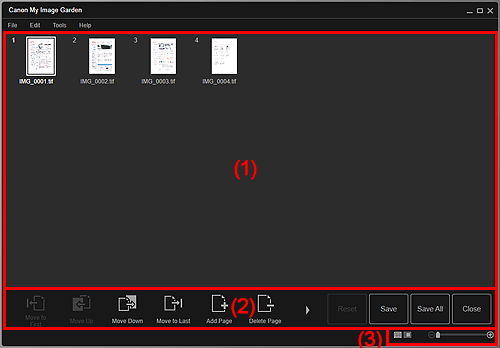
(1) Oblast miniatur
Zobrazuje miniatury obrázků jako stránky, ze kterých se skládá soubor PDF.
Pořadí stránek můžete změnit přetažením.
Poklepáním na stránku přepnete do zobrazení náhledu daného obrázku.
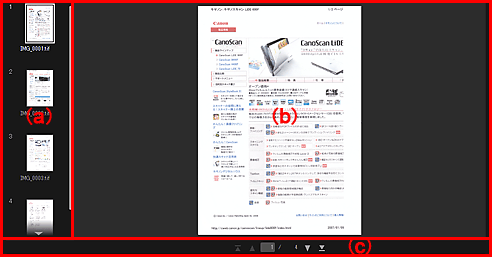
- (a) Oblast stránek
-
Zobrazuje miniatury obrázků jako stránky, ze kterých se skládá soubor PDF.
Pořadí stránek můžete změnit přetažením.

 (Posunout nahoru)/(Posunout dolů)
(Posunout nahoru)/(Posunout dolů)- Posune oblast stránek nahoru nebo dolů.
- (b) Oblast náhledu
- Zobrazí náhled obrázku.
- (c) Panel nástrojů Operace se stránkou
-

 (Předchozí stránka)/(Další stránka)
(Předchozí stránka)/(Další stránka)- Přepne zobrazenou stránku.

 (První stránka)/(Poslední stránka)
(První stránka)/(Poslední stránka)- Zobrazí první nebo poslední stránku.
(2) Tlačítka operací
 Posunout na první pozici (Move to First)
Posunout na první pozici (Move to First)- Přesune vybrané stránky na začátek.
 Posunout nahoru (Move Up)
Posunout nahoru (Move Up)- Přesune vybrané stránky o jednu stránku dopředu.
 Posunout dolů (Move Down)
Posunout dolů (Move Down)- Přesune vybrané stránky o jednu stránku dozadu.
 Posunout na posl. pozici (Move to Last)
Posunout na posl. pozici (Move to Last)- Přesune vybrané stránky na konec.
 Přidat stránku (Add Page)
Přidat stránku (Add Page)- Zobrazí dialogové okno Otevřít (Open); vyberete obrázek nebo soubor PDF, který chcete přidat, a klepněte na tlačítko Otevřít (Open); stránka bude přidána na konec.
 Odstranit stránku (Delete Page)
Odstranit stránku (Delete Page)- Odstraní vybrané stránky.
 Otočit (Rotate)
Otočit (Rotate)- Každým klepnutím na tlačítko otočíte obrázek o 90° ve směru hodinových ručiček.
 Zpět (Undo)
Zpět (Undo)-
Vrátí poslední operaci.
Každým klepnutím obnovíte předchozí stav.
- Obnovit (Reset)
-
Vrátí všechny operace provedené v zobrazení Vytvo./upra. soubor PDF (Create/Edit PDF File).
Klepnutím obnovíte počáteční stav.
- Uložit (Save)
- Zobrazí dialogové okno Uložit (Save), ve kterém můžete uložit stránky vybrané v oblasti miniatur jako soubory PDF.
- Ulož vše (Save All)
- Zobrazí dialogové okno Uložit (Save), ve kterém můžete uložit všechny stránky zobrazené v oblasti miniatur jako soubory PDF.
- Zavřít (Close)
- Přepne do zobrazení, které bylo aktivní před zobrazením Vytvo./upra. soubor PDF (Create/Edit PDF File).
(3) Panel nastavení velikosti zobrazení
 Poznámka
Poznámka
- Tlačítko
 (Zobrazení celého snímku) se zobrazí pouze v náhledu.
(Zobrazení celého snímku) se zobrazí pouze v náhledu.
 (Zobrazení miniatur)
(Zobrazení miniatur)- Přepíná do zobrazení miniatur stránek.
 (Náhled)
(Náhled)- Přepne do zobrazení náhledu stránek.
 (Zobrazení celého snímku)
(Zobrazení celého snímku)- V náhledu je náhled přizpůsoben velikosti oblasti.
 (Zmenšit/zvětšit)
(Zmenšit/zvětšit)- Klepnutím na tlačítka
 (Zmenšit) nebo
(Zmenšit) nebo  (Zvětšit) zmenšíte nebo zvětšíte velikost zobrazení. Přesunutím jezdce můžete libovolně měnit velikost zobrazení.
(Zvětšit) zmenšíte nebo zvětšíte velikost zobrazení. Přesunutím jezdce můžete libovolně měnit velikost zobrazení.

